سؤال
المشكلة: كيفية إصلاح خطأ Microsoft Store 0x8007064a؟
مرحبًا ، عندما أحاول تثبيت التطبيقات عبر متجر Microsoft ، أتلقى خطأ 0x8007064a. هل هناك أي شيء يمكن القيام به لحل هذا؟ سيكون موضع تقدير الإجابات.
إجابة محلولة
لاقى متجر Microsoft ، المعروف أيضًا باسم متجر Windows ، استقبالًا جيدًا للغاية منذ تطبيقه مع Windows 8.[1] منذ ذلك الحين ، تمكن المستخدمون من تنزيل أو تحديث أو إلغاء تثبيت الكثير من التطبيقات المعتمدة دون الحاجة إلى اللجوء إلى مصادر الطرف الثالث ، مما يزيد من مصداقية وأمن التطبيقات.
لسوء الحظ ، قد يواجه المستخدمون أحيانًا أخطاء عند محاولة استخدام متجر Microsoft - تم الإبلاغ عن 0x8007064a كأحد أسباب عدم تمكن المستخدمين من التفاعل بنجاح مع التطبيق. بينما يتم حل المشكلة تلقائيًا بعد مرور بعض الوقت لبعض المستخدمين ، فإنها تظل قائمة للآخرين ، حتى لو حاولوا إصلاحها.
لا تسلط رسالة الخطأ الضوء على الخطأ 0x8007064a ، حيث إنها توفر نصًا عامًا فقط:
حدث شيء ما وتعذر تثبيت هذا التطبيق. حاول مرة اخرى.
المحاولة مرة أخرى لا تعمل حقًا في معظم الحالات. حاول المستخدمون أيضًا إعادة تشغيل أجهزتهم دون جدوى. قد يكون هناك الكثير من الأسباب لفشل التحديث ، بما في ذلك اتصال الإنترنت غير المستقر ، ملفات النظام التالفة ، وإعدادات الملكية غير الصحيحة لمكونات تحديث معينة ، وذاكرة التخزين المؤقت المخزنة بالأخطاء ، و اكثر.
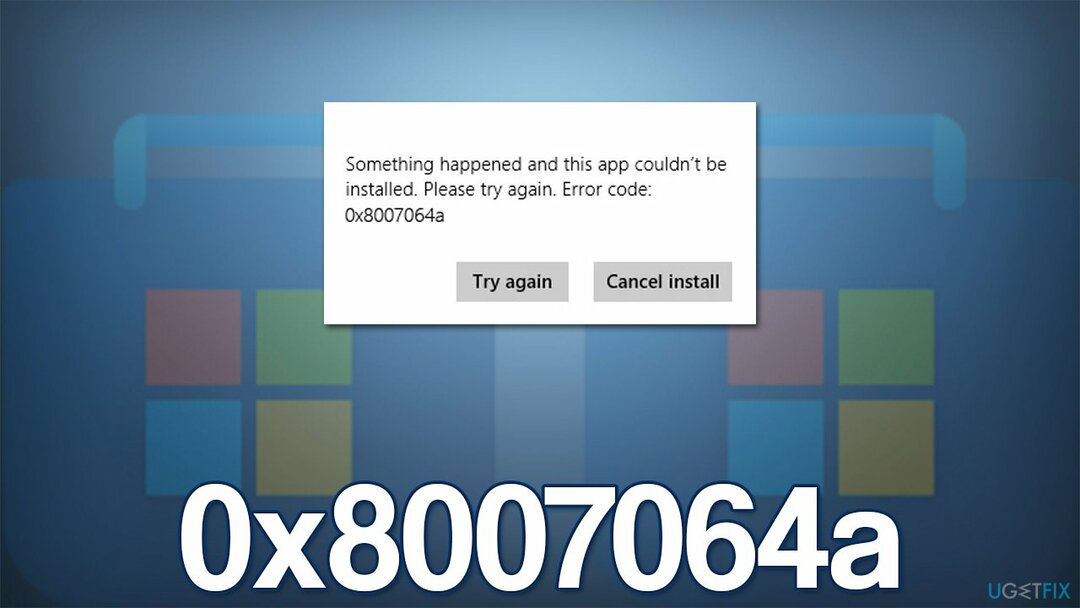
نقدم أدناه عدة طرق مختلفة لمساعدتك في إصلاح الخطأ 0x8007064a - جربها واحدة تلو الأخرى ومعرفة ما إذا كانت واحدة منها على الأقل تساعدك في حل الموقف. ننصح أيضًا بإجراء فحص باستخدام Reimageغسالة ملابس ماك X9 أداة إصلاح الكمبيوتر الشخصي التي يمكنها بسهولة العثور على قطاعات نظام التشغيل التالفة وإصلاحها تلقائيًا ، وحل مشكلة الموت الزرقاء ،[2] أخطاء ، أعطال ، التسجيل[3] الفساد ومشكلات Windows الشائعة الأخرى.
طريقة 1. قم بتشغيل مستكشف أخطاء تطبيقات متجر Windows ومصلحها
لإصلاح النظام التالف ، يجب عليك شراء الإصدار المرخص من Reimage Reimage.
نوصي مستخدمينا بالبدء باستخدام مستكشف الأخطاء ومصلحها ، والذي قد يشير إلى المشكلة الحقيقية.
- يكتب استكشاف الاخطاء في بحث Windows والصحافة يدخل
- انقر أدوات استكشاف الأخطاء وإصلاحها الإضافية إذا كنت لا تستطيع رؤيتها مدرجة
- انتقل لأسفل للعثور تطبيقات متجر Windows
- انقر وحدد قم بتشغيل مستكشف الأخطاء ومصلحها
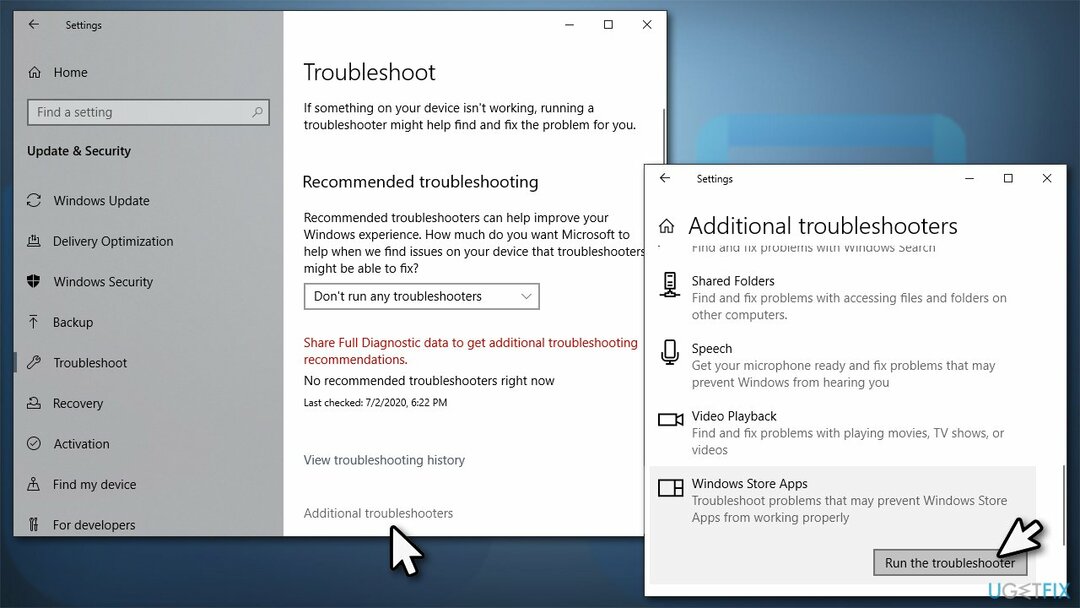
- انتظر حتى ينتهي الفحص ، قم بتطبيق الإصلاحات المقترحة و اعادة البدء جهازك.
الطريقة الثانية. قم بتشغيل SFC و DISM
لإصلاح النظام التالف ، يجب عليك شراء الإصدار المرخص من Reimage Reimage.
قد يكون تلف ملف النظام أحد الأسباب الرئيسية لأخطاء Windows Store. حاول إصلاحها على النحو التالي:
- لتشغيل موجه أوامر غير مقيد ، اكتب كمد في بحث Windows
- انقر بزر الماوس الأيمن فوق ملف موجه الأمر نتيجة واختيار تشغيل كمسؤول
- متى التحكم في حساب المستخدم يظهر ، انقر نعم
- اكتب هذا الأمر واضغط يدخل:
sfc / scannow - انتظر حتى ينتهي الفحص
- بمجرد انتهاء الفحص ، سيقوم Windows بالإبلاغ عما إذا تم العثور على انتهاكات للسلامة وما إذا كان يمكن إصلاحها. بغض النظر عن النتيجة ، استخدم هذه الأوامر بعد ذلك ، بالضغط يدخل بعد كل:
استبعاد / عبر الإنترنت / تنظيف الصورة / CheckHealth
استبعاد / عبر الإنترنت / تنظيف الصورة / ScanHealth
استبعاد / عبر الإنترنت / تنظيف الصورة / RestoreHealth -
اعادة البدء جهاز الكمبيوتر الخاص بك.
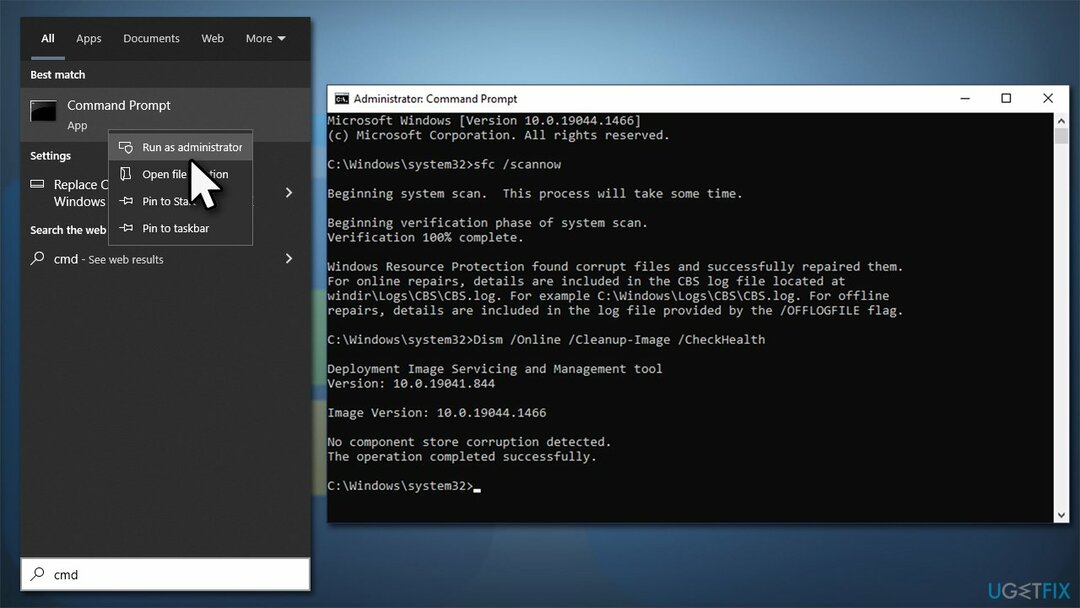
الطريقة الثالثة. قم بتسجيل ملفات تحديث Windows
لإصلاح النظام التالف ، يجب عليك شراء الإصدار المرخص من Reimage Reimage.
- يفتح موجه الأوامر كمسؤول كما هو موضح أعلاه
- انسخ والصق الأوامر التالية واضغط أدخل بعد كل منهم:
القرص المضغوط / d٪ windir٪ \\ system32
regsvr32.exe atl.dll
regsvr32.exe urlmon.dll
regsvr32.exe mshtml.dll
shdocvw.dll regsvr32.exe
regsvr32.exe browseui.dll
jscript.dll regsvr32.exe
regsvr32.exe vbscript.dll
regsvr32.exe scrrun.dll
regsvr32.exe msxml.dll
regsvr32.exe msxml3.dll
regsvr32.exe msxml6.dll
regsvr32.exe actxprxy.dll
regsvr32.exe softpub.dll
ملف regsvr32.exe wintrust.dll
regsvr32.exe dssenh.dll
regsvr32.exe rsaenh.dll
regsvr32.exe gpkcsp.dll
regsvr32.exe sccbase.dll
ملف regsvr32.exe slbcsp.dll
ملف regsvr32.exe cryptdlg.dll
regsvr32.exe oleaut32.dll
regsvr32.exe ole32.dll
regsvr32.exe shell32.dll
regsvr32.exe initpki.dll
regsvr32.exe wuapi.dll
regsvr32.exe wuaueng.dll
regsvr32.exe wuaueng1.dll
regsvr32.exe wucltui.dll
regsvr32.exe wups.dll
regsvr32.exe wups2.dll
regsvr32.exe wuweb.dll
regsvr32.exe qmgr.dll
regsvr32.exe qmgrprxy.dll
regsvr32.exe wucltux.dll
regsvr32.exe muweb.dll
regsvr32.exe wuwebv.dll - اعادة البدء جهازك.
الطريقة الرابعة. إعادة تعيين ذاكرة التخزين المؤقت لـ Windows Store
لإصلاح النظام التالف ، يجب عليك شراء الإصدار المرخص من Reimage Reimage.
- في بحث Windows ، اكتب wsreset و اضغط يدخل
- انتظر حتى تظهر نافذة سوداء - لا تغلقه
- بمجرد ذهابه ، يجب إعادة تشغيل متجر Microsoft
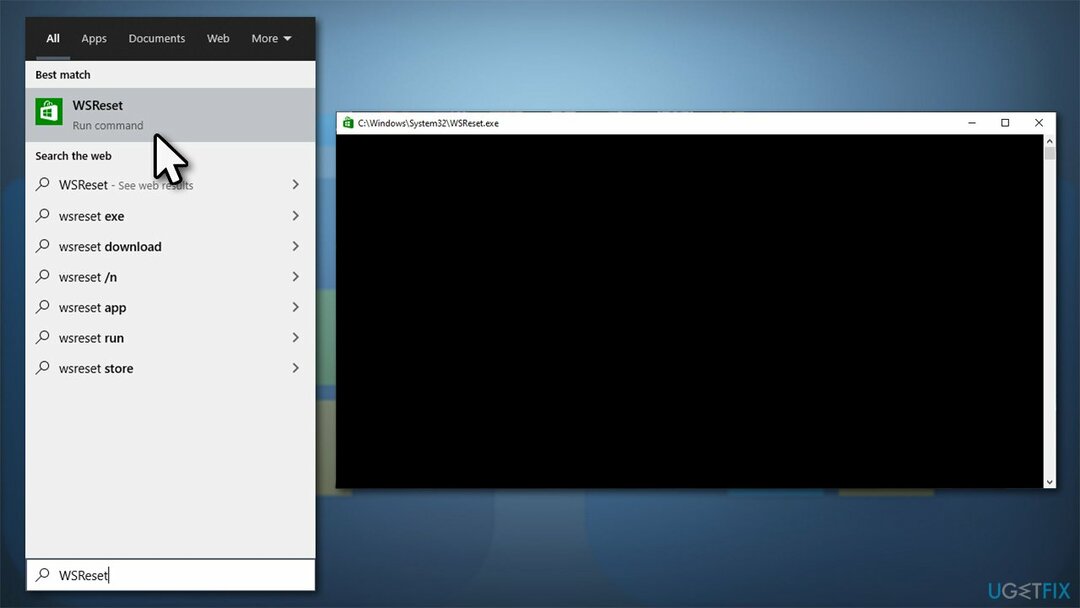
- حاول تثبيت التطبيق مرة أخرى.
الطريقة الخامسة. إصلاح و / أو إعادة تعيين متجر Microsoft
لإصلاح النظام التالف ، يجب عليك شراء الإصدار المرخص من Reimage Reimage.
إذا لم تنجح الطريقة المذكورة أعلاه ، يمكنك محاولة إجراء إصلاح التطبيق أو إعادة تعيينه.
- انقر بزر الماوس الأيمن فوق يبدأ واختيار التطبيقات والميزات
- قم بالتمرير لأسفل لتحديد موقع متجر مايكروسوفت وانقر خيارات متقدمة
- انقر إنهاء و بصلح
- إذا لم يساعد ذلك ، فجرّب إعادة ضبط الخيار بدلا من ذلك.
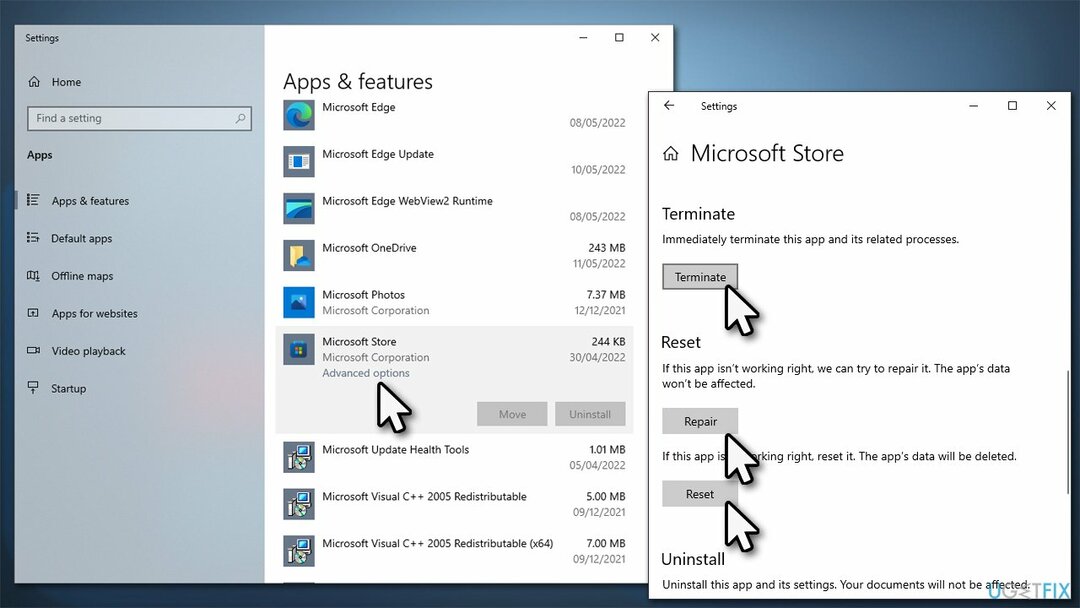
الطريقة 6. تغيير ملكية حزم المستودع
لإصلاح النظام التالف ، يجب عليك شراء الإصدار المرخص من Reimage Reimage.
- اكتب في رجديت في بحث Windows وضرب يدخل
- متى UAC يظهر ، انقر نعم
- في محرر التسجيل ، انتقل إلى الموقع التالي:
HKEY_CURRENT_USER \\ SOFTWARE \\ فئات \\ الإعدادات المحلية \\ البرامج \\ Microsoft \\ Windows \\ CurrentVersion \\ AppModel \\ Repository \\ Packages - انقر بزر الماوس الأيمن فوق ملف الحزم على الجانب الأيسر من النافذة وحدد أذونات
- في الجزء السفلي الأيمن من النافذة ، انقر فوق متقدم
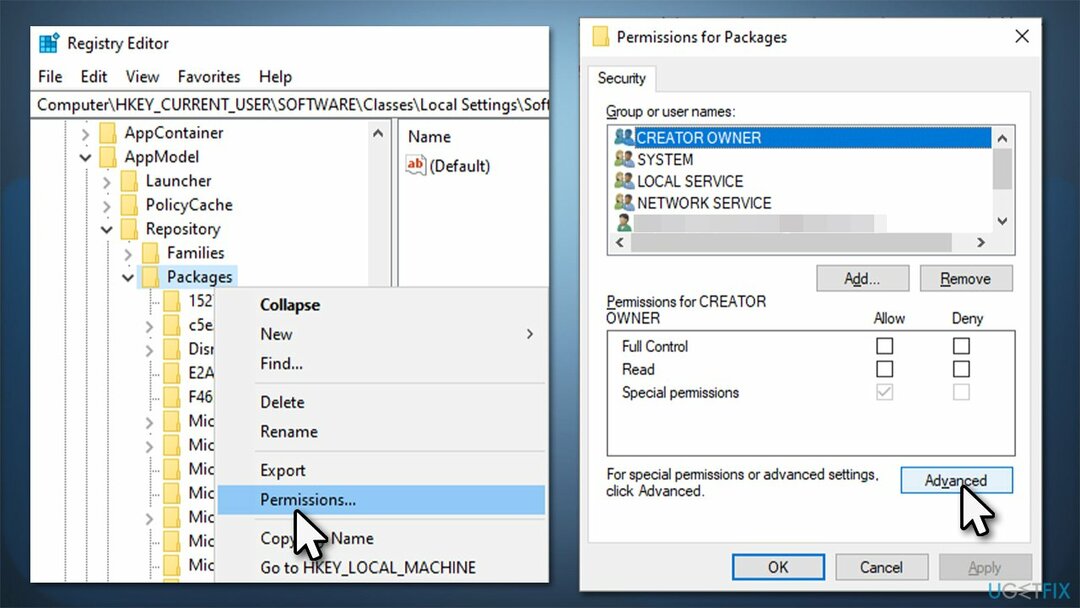
- إذا كان صاحب هو نظام، تخطي هذه الطريقة. إذا تم ضبطه على شيء آخر، تحتاج إلى تغييره إلى نظام
- انقر يتغيرون (تحت المالك)
- اكتب في نظام في الحقل ، انقر فوق تحقق من الأسماء ، وانقر نعم
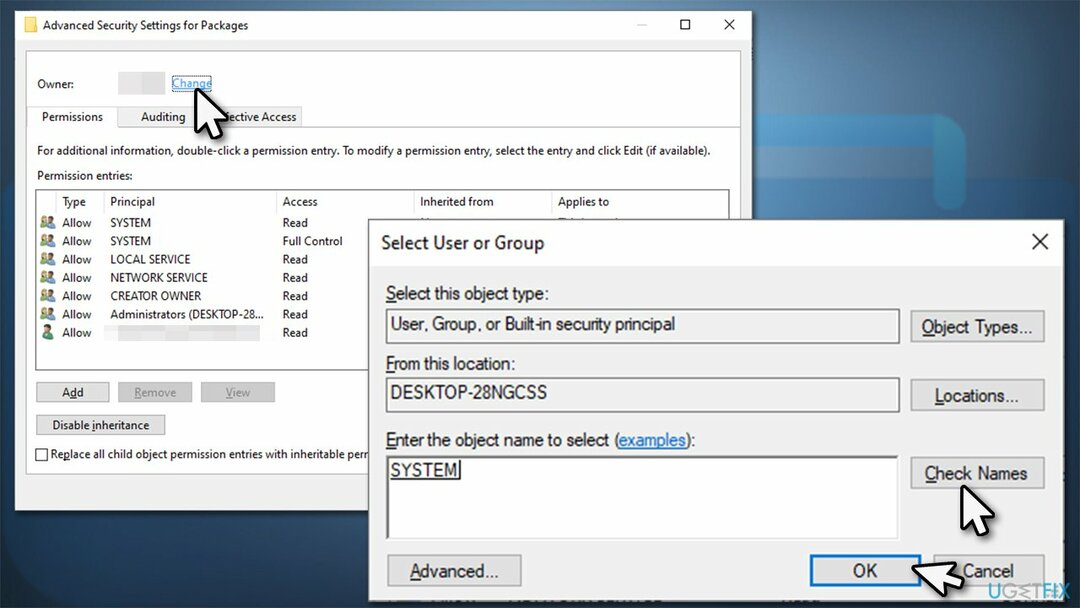
- اعادة البدء حاسوبك.
الطريقة 7. أعد ضبط اتصالك بالإنترنت
لإصلاح النظام التالف ، يجب عليك شراء الإصدار المرخص من Reimage Reimage.
إذا كان اتصالك بالإنترنت غير مستقر ، فقد ينتج عنه خطأ 0x8007064a. إعادة تعيينه قد يساعد.
- يفتح موجه الأوامر كمسؤول
- انسخ والصق الأوامر التالية ، مع الضغط على Enter بعد كل منها:
إيبكونفيغ / فلوشدس
ipconfig / registerdns
ipconfig / الإصدار
ipconfig / تجديد
إعادة تعيين netsh winsock
- اعادة البدء جهاز الكمبيوتر الخاص بك.
قم بإصلاح أخطائك تلقائيًا
يحاول فريق ugetfix.com بذل قصارى جهده لمساعدة المستخدمين في العثور على أفضل الحلول للقضاء على أخطائهم. إذا كنت لا تريد المعاناة مع تقنيات الإصلاح اليدوي ، فيرجى استخدام البرنامج التلقائي. تم اختبار جميع المنتجات الموصى بها والموافقة عليها من قبل المتخصصين لدينا. الأدوات التي يمكنك استخدامها لإصلاح الخطأ مدرجة أدناه:
عرض
افعلها الآن!
تنزيل Fixسعادة
يضمن
افعلها الآن!
تنزيل Fixسعادة
يضمن
إذا فشلت في إصلاح الخطأ باستخدام Reimage ، فاتصل بفريق الدعم للحصول على المساعدة. من فضلك ، أخبرنا بكل التفاصيل التي تعتقد أنه يجب أن نعرفها عن مشكلتك.
تستخدم عملية الإصلاح الحاصلة على براءة اختراع قاعدة بيانات تضم 25 مليون مكون يمكنها استبدال أي ملف تالف أو مفقود على كمبيوتر المستخدم.
لإصلاح النظام التالف ، يجب عليك شراء الإصدار المرخص من Reimage أداة إزالة البرامج الضارة.

البقاء مجهول الهوية تمامًا ومنع مزود خدمة الإنترنت و الحكومة من التجسس عليك ، يجب عليك توظيف الوصول إلى الإنترنت الخاص VPN. سيسمح لك بالاتصال بالإنترنت أثناء عدم الكشف عن هويتك تمامًا عن طريق تشفير جميع المعلومات ، ومنع أجهزة التتبع ، والإعلانات ، وكذلك المحتوى الضار. والأهم من ذلك ، أنك ستوقف أنشطة المراقبة غير القانونية التي تقوم بها وكالة الأمن القومي والمؤسسات الحكومية الأخرى من وراء ظهرك.
يمكن أن تحدث ظروف غير متوقعة في أي وقت أثناء استخدام الكمبيوتر: يمكن إيقاف تشغيله بسبب انقطاع التيار الكهربائي ، أ يمكن أن تحدث شاشة الموت الزرقاء (BSoD) ، أو يمكن أن تحدث تحديثات Windows العشوائية للجهاز عندما تذهب بعيدًا الدقائق. نتيجة لذلك ، قد تُفقد واجباتك المدرسية والمستندات المهمة والبيانات الأخرى. ل استعادة الملفات المفقودة ، يمكنك استخدامها استعادة البيانات برو - يبحث في نسخ الملفات التي لا تزال متوفرة على القرص الصلب الخاص بك ويسترجعها بسرعة.